共享文件夹怎么设置,两台电脑共享怎么设置
在一个局域网中,我们经常会设置共享文件夹或共享磁盘,可供其他电脑访问,实现电脑互传文件。那么多台两台电脑如何共享文件夹?下面装机之家分享一下Win10设置共享文件夹或共享磁盘的 *** ,来看看吧!

Win10设置共享文件夹或共享磁盘的 ***
1、设置共享文件夹或共享磁盘的电脑我们称为A电脑;访问共享文件夹或共享磁盘,我们称为B电脑。
2、A电脑需要设置登录开机密码
一、A电脑设置步骤:
以Windows10系统为例,比如我们需要共享F磁盘,首先打开此电脑,在此电脑的F盘右键点击,选择属性,如下图所示。

我们切换至“共享”选项卡,选择高级共享下面的“高级共享”按钮,如下图所示。

勾选“共享此文件夹”,“同时共享的用户数量限制为”设置我们需要同时共享的用户数量,如果我们局域网中有10台电脑,想要同时访问,我们就填写10,我们点击“权限”按钮,如下图所示。

点击“权限”按钮之后,进入F磁盘的权限,我们将完全控制和更改和读取都勾选了,如下图所示。

A电脑的共享磁盘成功了,那么B电脑如何访问到A电脑的共享磁盘呢,下面来看看具体步骤吧!
二、B电脑设置步骤:
首先我们在B电脑中,打开桌面上的Win10“此电脑”,下拉左侧栏的滚轮,找到并点击 *** ,如下图所示。

如果提示“ *** 发现已关闭。看不到 *** 计算机和设置。单击以更改...”。我们在上面点击一下,再点击“启用 *** 发现和文件共享”,如下图所示。

选择“是,启用所有公用 *** 的 *** 发现和文件共享”,如下图所示。

我们点击进入A电脑,输入A电脑的系统登录账户名和密码,就可以看到刚刚被设置共享的F盘磁盘了,双击打开就是A电脑中的F盘的内容。

最后如果有C电脑、D电脑、E电脑等需要访问A电脑设置的共享文件夹或共享磁盘, *** 与B电脑步骤一致。
相关文章
两台电脑怎么共享打印机?共享网络教程,太简
教你用最简单的方法,两台电脑共享一个打印机 想要共享,电脑必须是在一个局域网内,有固定的IP地址。这里设定A为安装打印机的电脑,B为未安装打印机的电脑。 以下以win10系统为例 1.首先在...
两台电脑如何共享文件?教你设置多台电脑共享文件
想要实现多台电脑共享资料的方法有很多,最简单的方法就是同一个局域网共享文件夹来实现,那么多台电脑如何共享文件呢?不如现在跟着小编一起学习怎么解决电脑共享设置的方法,记得收藏好下次用得着哦 两台电脑如...
两台电脑怎么传文件没有网线(win10两台电脑怎么
最近有小伙伴在后台私信问小编说,两台电脑在没网的情况下该怎么互相传输文件。因此,针对这个问题,韩博士小编就去整理了一个关于两台电脑相互传输文件的教程,现在就来带给大家哈。 实现两台电脑怎么传文件...
两台电脑怎么连接局域网(教您两台电脑怎么连
有朋友会问两台电脑怎么连接局域网的问题,其实最简单的方法无疑是直接使用网线连接两台计算机,没有那么复杂的,那么两台电脑怎么连接局域网?今天小编给大家带来了两台电脑连接局域网的方法教程,大家一起来看看吧...

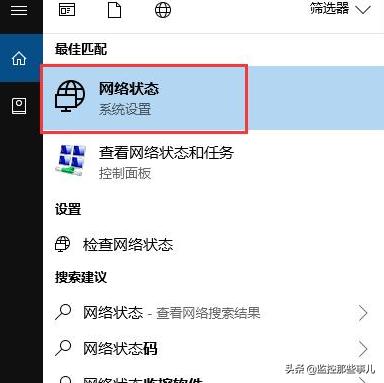


 免责声明:本站所发布的任何网站,全部来源于互联网,版权争议与本站无关。仅供技术交流,如有侵权或不合适,请联系本人进行删除。不允许做任何非法用途!
免责声明:本站所发布的任何网站,全部来源于互联网,版权争议与本站无关。仅供技术交流,如有侵权或不合适,请联系本人进行删除。不允许做任何非法用途!